โปรแกรมระบบปฏิบัติการ
 รวมบทความกี่ยวกับการใช้งานโปรแกรมระบบปฏิบัติการหรือโอเอสประเภทต่างๆ เช่น DOS Windows ME/XP/Vista/7/8 การลงโปรแกรมใหม่ การจัดการกับพาร์ติชัน การแก้ปัญหาในการใช้งานคอมพิวเตอร์ รวม Tips เป็นต้น
รวมบทความกี่ยวกับการใช้งานโปรแกรมระบบปฏิบัติการหรือโอเอสประเภทต่างๆ เช่น DOS Windows ME/XP/Vista/7/8 การลงโปรแกรมใหม่ การจัดการกับพาร์ติชัน การแก้ปัญหาในการใช้งานคอมพิวเตอร์ รวม Tips เป็นต้น
บทความแนะนำให้รู้จัก Start Menu ของโปรแกรม Windows Vista ว่ามีอะไรบ้าง มีไอคอน และส่วนประกอบอะไรบ้าง
สตาร์ทเมนูเป็นเหมือนเมนูคำสั่งเริ่มต้นให้ใช้งานคอมพิวเตอร์ ซึ่งจะปรากฏขึ้นมาเมื่อคลิกปุ่ม Start หรือกดปุ่ม Windows บนแป้นพิมพ์
การใช้งาน Start Menu
1. เลื่อนลูกศรไปชี้ที่ปุ่ม Start
2. กดปุ่มซ้ายของเมาส์หรือคลิกปุ่มซ้าย
3. จะปรากฏ Start Menu ขึ้นมา
4. ชี้ลูกศรที่ว่างๆ แล้วคลิกปุ่มซ้ายให้ Start Menu หายไป
5. อาจใช้การกดปุ่มโลโก้ Windows ที่แป้นพิมพ์ เพื่อเรียกใช้ Start Menu ก็ได้
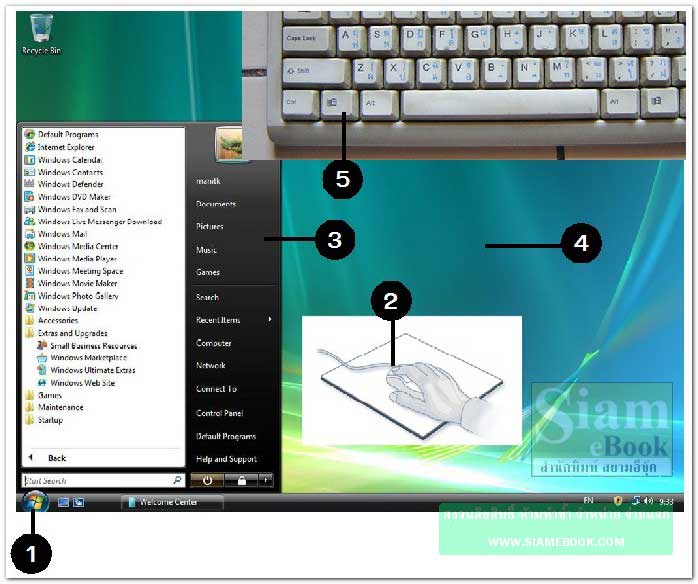
ส่วนประกอบของ Start Menu
1. Start Search สำหรับการคลิกและพิมพ์เพื่อค้นหาโปรแกรมหรือไฟล์ข้อมูล
2. All Programs แสดงรายชื่อโปรแกรมทั้งหมดในเครื่อง
3. รายชื่อโปรแกรม
4. Back กลับไปที่ All Programs
5. ส่วนแสดงรายชื่อโปรแกรมที่ใช้งานบ่อยที่สุด 9 โปรแกรม
6. โฟลเดอร์ส่วนตัวของผู้ใช้ที่ชื่อ manitk มี 4 โฟลเดอร ์Documents, Picture, Music และ Games
7. Search คำสั่งสำหรับค้นหาไฟล์ข้อมูล
8. Recent Items คำสั่งเรียกดูข้อมูลที่เรียกใช้งานล่าสุด
9. Computer ดูข้อมูลในเครื่องของเรา
10. Network ใช้งานระบบเน็ตเวิร์ค
11. Connect To สร้างการเชื่อมต่ออินเตอร์เน็ต
12. Control Panel เรียกใช้งาน Control Panel
13. Default Programs ตั้งค่าโปรแกรมหลักในการเรียกใช้งานข้อมูลประเภทต่างๆ
14. Help and Support คู่มือใช้งานอธิบายการใช้งานโปรแกรม Windows Vista
15. ปุ่ม Sleep สำหรับพักการทำงานใดๆ ไว้ก่อน อาจลุกไปเข้าห้องน้ำ แล้วกลับมาใช้งานต่อ
16. ปุ่ม Lock ล็อคเครื่องไว้ อาจทำงานสำคัญอยู่ต้องไปทำธุระด่วน คนอื่นจะใช้งานหรือดูข้อ มูลเราไม่ได้ เพราะเมื่อกลับมาใช้ต้องพิมพ์รหัสผ่านเพื่อใช้งาน
17. คำสั่งอื่นๆ
- Switch User สลับการใช้งานระหว่าง User เช่น เครื่องนั้นใช้กันหลายคน อีกคนอาจต้องการ ดูข้อมูลของตัวเองแบบเร่งด่วนก็ขอสลับตัวผู้ใช้เพื่อดูข้อมูลก่อนได้
- Log Off หยุดการทำงานของ User นั้นๆ คอมพิวเตอร์หนึ่งเครื่องสร้าง User Account ไว้ หลายคน เมื่อคนใดคนหนึ่งใช้เสร็จแล้วก็ล็อกอ๊อฟ ออกจากระบบไม่เช่นนั้นคนอื่นก็จะใช้ข้อมูลของเราได้
- Restart บูตเครื่องใหม่ เครื่องจะดับและเปิดใหม่อีกครั้ง
- Hibernate เป็นการพักการทำงานไว้ชั่วคราว เช่น ขณะนั้นกำลังพิมพ์เอกสาร แต่งภาพและฟัง เพลง เมื่อเลือกคำสั่งนี้ โปรแกรมจะบันทึกการทำงานไว้แม้จะปิดเครื่องไปแล้ว แต่เมื่อเปิดเครื่องอีกครั้ง ก็จะกลับไปยังงานที่เคยทำล่าสุด
- Shut Down ปิดเครื่อง เมื่อต้องการหยุดใช้งานคอมพิวเตอร์
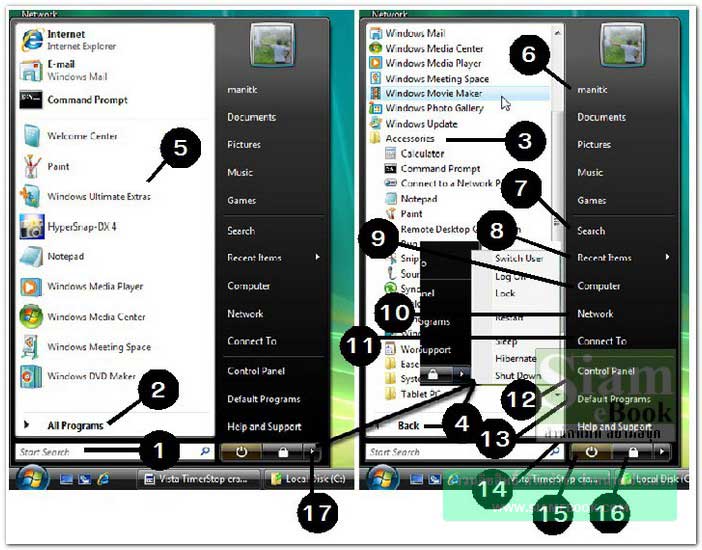
การเรียกใช้งานโปรแกรม
เมื่อคลิกปุ่ม Start จะปรากฏไอคอนของโปรแกรมต่างๆ จะใช้งานโปรแกรมใด ให้คลิกชื่อไอคอน ของโปรแกรมที่ต้องการ
1. ชี้ลูกศรที่ปุ่ม Start แล้วคลิกปุ่มซ้ายของเมาส์
2. ชี้ลูกศรที่ All Programs
3. ชี้ลูกศรที่ไอคอนโปรแกรมที่ต้องการ แล้วคลิกที่ปุ่มซ้ายของเมาส์
4. จะเป็นการเข้าโปรแกรม เช่น โปรแกรม Paint
5. ชี้ที่ปุ่ม X แล้ว คลิกปุ่มซ้ายของเมาส์ เพื่อปิดโปรแกรม

โปรแกรมต่างๆ บน Start Menu
เมื่อคลิกปุ่ม Start>>All Programs ก็จะปรากฏรายชื่อโปรแกรมต่างๆ ซึ่งอาจแบ่งได้ 2 กลุ่มใหญ่ๆ
1. โปรแกรมเสริมของ Windows จะเป็นโปรแกรมที่มีรายชื่อดังตัวอย่าง โปรแกรมอื่นๆ นอก เหนือไปจากนี้จะเป็นโปรแกรมที่ผู้ใช้ติดตั้งลงเครื่องเอง เช่น Word, Excel,Photoshop ฯลฯ
2. Accessories, Extras and Upgrades, Games, maintenance และ Startup จะเป็น โปรแกรมโฟลเดอร์ภายในยังมีไอคอนของโปรแกรม ที่แยกเป็นหมวดหมู่เพื่อความเป็นระเบียบ
3. โปรแกรมย่อยในกลุ่ม Accessories
4. โปรแกรมย่อยในกลุ่ม Games
5. โปรแกรมย่อยในกลุ่ม Maintenance
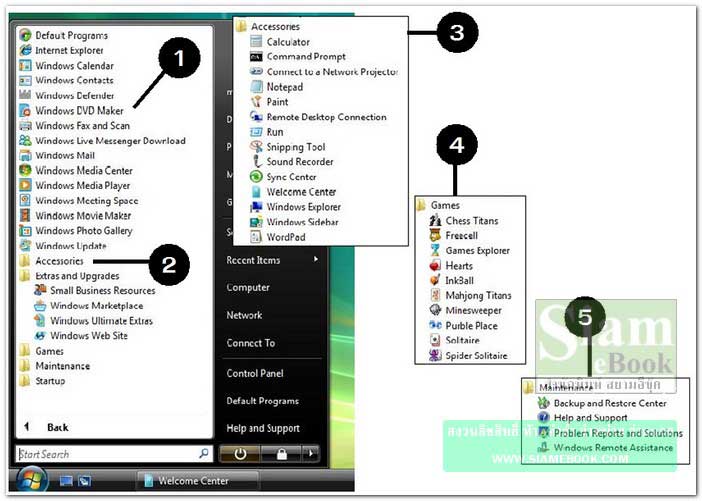
- Details
- Category: คู่มือ มือใหม่ Windows Vista
- Hits: 4447
บทความอธิบายวิธีการจัดการกับไอคอนโปรแกรมบน Start Menu ของโปรแกรม Windows Vista
1. ชี้ที่ไอคอนที่ต้องการแล้วคลิกปุ่มขวาของเมาส์เรียกคำสั่งลัด
2. คำสั่งที่ปรากฏขึ้นมา เช่น
- Open เข้าโปรแกรมหรือเรียกใช้งานโปรแกรม
- Open file location ดูตำแหน่งจริงของไฟล์ว่าถูกเก็บไว้ในไดรว์ใด ไฟล์จริงชื่ออะไร
- Pin to Start Menu นำไอคอนของโปรแกรมที่เลือกไปไว้ในส่วนแสดงรายชื่อไอคอนหรือ โปรแกรมที่ต้องเรียกใช้งานบ่อยๆ
- Add to Quick Launch นำไอคอนไปไว้ใน Quick Launch ก็สะดวกดีไม่เกะกะสายตา
- Send to ส่งหรือก็อปปี้ไปไว้ที่ตำแหน่งใดๆ เช่น Desktop ส่งไปไว้บนหน้าจอ
- Cut & Paste คำสั่งสำหรับย้ายตำแหน่งไอคอน
- Copy & Paste คำสั่งสำหรับการก็อปปี้ไอคอน
- Delete ถ้าไม่ใช่ไอคอนที่เราสร้างขึ้นมาเอง ขอความกรุณาว่าอย่าไปลบเด็ดขาด
- Rename เปลี่ยนชื่อไอคอน มีคำแนะนำเช่นเดียวกับคำสั่ง Delete
- Properties ดูคุณสมบัติของไอคอน เปลี่ยนรูปไอคอน (Change Icon)
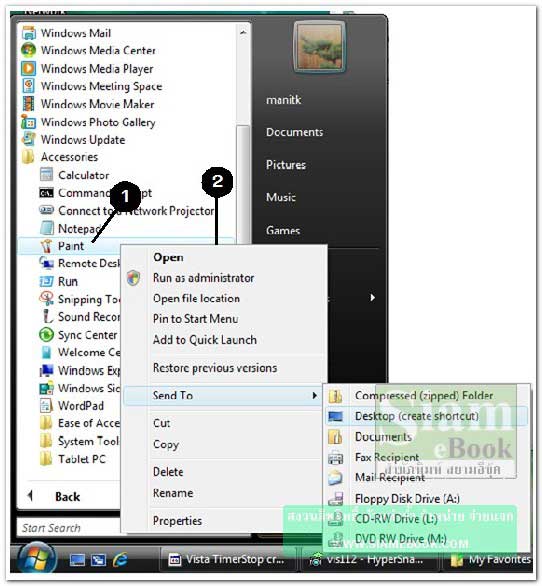
- Details
- Category: คู่มือ มือใหม่ Windows Vista
- Hits: 1538
บทความอธิบายวิธีแก้ไขรูปของผู้ใช้บน Start Menu ใน Windows Vista
การใช้งานคอมพิวเตอร์ส่วนใหญ่ จะไม่มีการสร้าง User บางบ้านอาจซื้อคอมพิวเตอร์ให้ลูกฟๆ คน ละเครื่องไปเลย แต่ละคนก็เครื่องใครเครื่องมันแต่ถ้ามีการสร้าง User แยกเป็นรายบุคคลพ่อแม่ลูกก็สา-มารถเปลี่ยนรูปให้กับ User แต่ละคนได้ โดย Admin เป็นคนเปลี่ยนชื่อหรือ User แต่ละคนเปลี่ยนเองได้
1. ภาพของ User ตอนนี้เป็นภาพต้นไม้
2. ต้องการเปลี่ยนเป็นภาพนี้
3. ให้คลิกปุ่ม Start>>Control Panel
4. ดับเบิ้ลคลิกไอคอน User Accounts
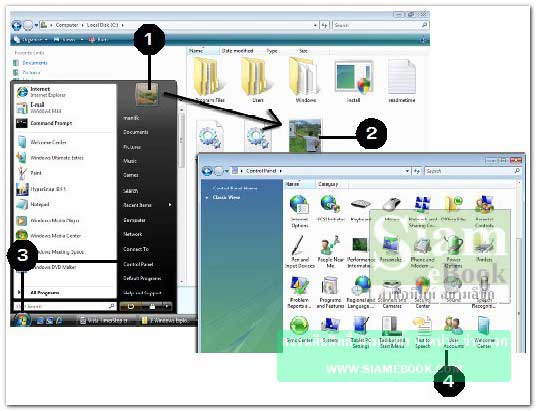
5. คลิกคำสั่ง Change your picture
6. คลิกปุ่ม Browse for more pictures เพื่อไปเลือกภาพ
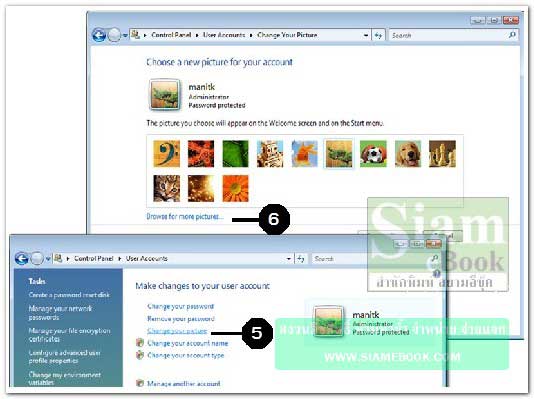
- Details
- Category: คู่มือ มือใหม่ Windows Vista
- Hits: 1729
บทความอธิบายหน้าที่และการใช้งานคำสั่งต่างๆใน Start Menu ของ Windows Vista
คำสั่งปิดเครื่อง
เป็นการปิดเครื่องเมื่อต้อง
การหยุดใช้งาน
1. คลิกปุ่ม Start
2. คลิก
3. คลิก Shut Down
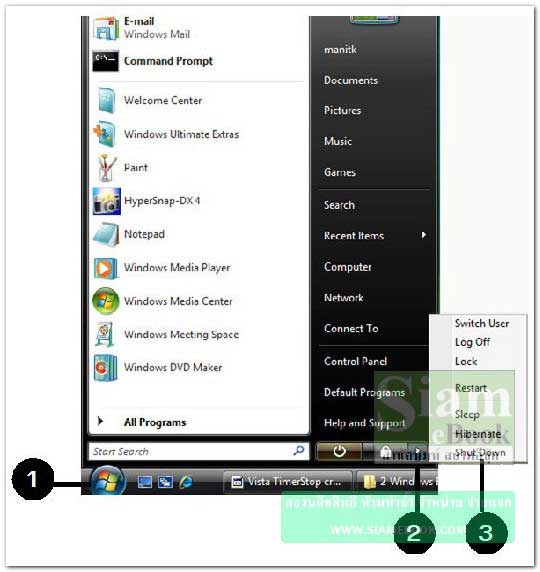
ค้นหาข้อมูลด้วยคำสั่ง Search
1. คลิกที่ Search
2. ช่อง name คลิกและพิมพ์ชื่อข้อมูล ถ้าชื่อขึ้นต้นด้วย Vis อาจพิมพ์ Vis*
3. คลิกเลือกไดรว์ที่เก็บข้อมูล
4. คลิกปุ่ม Search เพื่อค้นหา
5. ข้อมูลที่ค้นพบ
6. การจัดการกับข้อมูลที่ค้นพบ ให้ชี้ที่ไฟล์ แล้วคลิกปุ่มขวาของเมาส์เรียกคำสั่งลัด
7. คำสั่งที่ปรากฏขึ้นมา

โฟลเดอร์ส่วนตัวของผู้ใช้
1. ขณะนี้ผู้ใช้เครื่องเป็น manitk
2. ให้คลิกที่ Documents เพื่อดูไฟล์เอกสารส่วนตัวของ manitk
3. คลิก Pictures ดูไฟล์รูปภาพ
4. คลิก Music ดูรายชื่อไฟล์เพลง

Recent Items
ดูรายชื่อไฟล์ที่มีการเรียกใช้งานล่าสุด
1. คลิกที่ Recent Items
2. คลิกชื่อไฟล์ที่ต้องการเพื่อเรียกใช้งาน
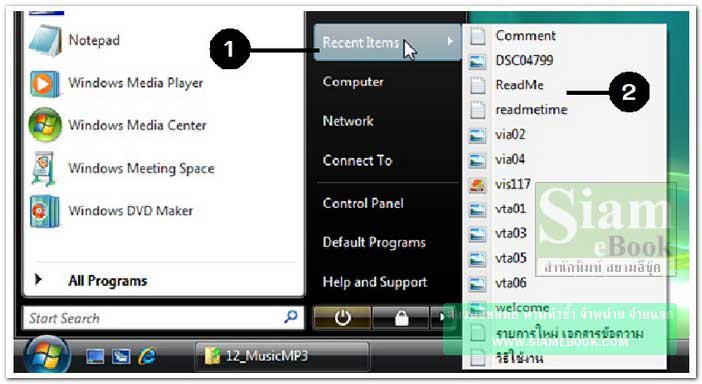
Computer ดูข้อมูลเกี่ยวกับเครื่องของเรา
1. คลิก Computer
2. โปรแกรมจะแสดงรายละเอียดเกี่ยวกับเครื่อง เช่น สเป็คเครื่อง Intel Penium 4 ความเร็ว 2.66 GHz แรม 512 MB
3. มีไดรว์ทั้งหมด 9 ไดรว์ ไดรว์ C: ติดตั้ง Windows Vista
4. มี DVD-RW และ CD-RW อย่างละไดรว์
5. การดูข้อมูลในเครื่องก็คลิกที่ไดรว์ต่างๆ และโฟลเดอร์ภายในไดรว์
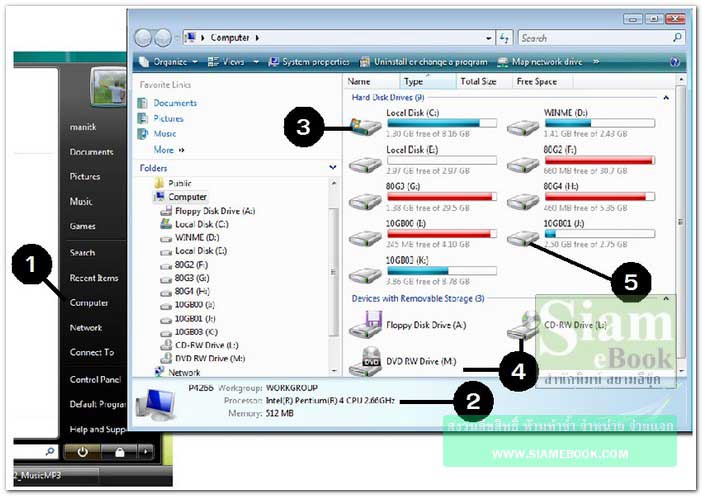
Network ดูข้อมูลในเครือข่ายเน็ตเวิร์ค
1. คลิกที่ Network
2. คลิกที่ Network
3. กรณีที่มีการแบ่งข้อมูลไว้ ก็จะแสดงออกมาในช่องด้านขวามือ กรณีแบ่งใช้เครื่องพิมพ์ ก็จะ ช่วยให้คอมพิวเตอร์เครื่องอื่นๆ สามารถพิมพ์ข้อมูลผ่านทางเครื่องนี้ได้

Help and Support
ศึกษาการใช้งาน Windows Vista จาก Help หรือส่วนช่วยเหลือผู้ใช้งาน
1. คลิก Help and Support
2. คลิกหัวข้อที่ต้องการ
3. หรือคลิกและพิมพ์คำจำกัดความของโปรแกรมหรือคำถามสั้นๆ ที่อยากรู้ เช่น Paint เพื่อค้น หาวิธีใช้งานโปรแกรม Paint

- Details
- Category: คู่มือ มือใหม่ Windows Vista
- Hits: 2011
สอนใช้ Windows 7 Article Count: 47
คู่มือประจำบ้าน ลงโปรแกรม ด้วยตนเอง Article Count: 63
คู่มือติดตั้งโปรแกรม Windows ME/XP/Vista Article Count: 1
คู่มือจัดการพาร์ติชันฮาร์ดดิสก์ Article Count: 17
สำรองระบบด้วยโปรแกรม Norton Ghost Article Count: 5
คู่มือติดตั้งสารพัดโอเอสด้วย Virtual PC Article Count: 8
คู่มือ มือใหม่ Windows Vista Article Count: 131
เรียนคอมพิวเตอร์ด้วยตนเอง Windows XP Article Count: 116
คู่มือใช้งาน DOS Article Count: 22
รวม Tips และวิธีแก้ปัญหาใน Windows 7 Article Count: 4
คู่มือใช้งาน Windows 8 Article Count: 1
สอนใช้ Windows 10 Article Count: 57
สอนใช้ Windows 11 Article Count: 16
Page 65 of 123


